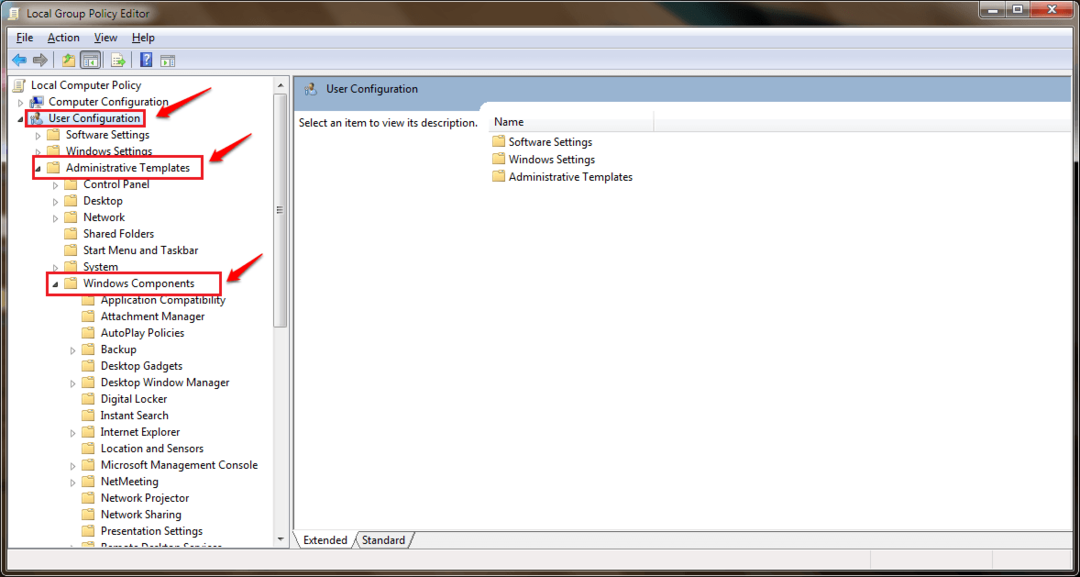Rozwiązany! Nagłe otwarcia wyszukiwania Bing w systemie Windows 10: – Jedną z najfajniejszych funkcji systemu Windows 10 jest Cortana. Cortana to twoja nowa osobista asystentka, która jest dla ciebie bardziej przyjacielem, który może czat z tobą, dziel się z tobą dowcipami, przypomnieć chodzić na spotkania, pomagać w znajdowanie plików a co nie. Ale tak, oczywiście, to w zasadzie program. A więc rzeczywiście ma ograniczenia. Podstawowa wyszukiwarka Cortany to Bing. Dlatego za każdym razem, gdy poprosisz Cortanę o znalezienie czegoś dla Ciebie, często otwierają się niechciane wyniki wyszukiwania Bing. To może być dość irytujące. Jeśli chcesz, aby Cortana wyświetlała tylko wyniki wyszukiwania z Twojego komputera, możesz jej o tym powiedzieć. W przeciwieństwie do większości twoich ludzkich przyjaciół, Cortana rozumie i to dobrze. Jeśli powiesz jej raz, że nie chcesz, aby wyświetlała Ci wyniki wyszukiwania z Bing, następnym razem będzie o tym pamiętać. Czytaj dalej, aby dowiedzieć się, jak naprawić nagłe Wyszukiwanie Bing otwory w systemie Windows 10.
Przeczytaj także: –Jak zmienić domyślną wyszukiwarkę z Bing na Google w systemie Windows 10
KROK 1
- Kliknij Zapytaj mnie o cokolwiek złożony z Cortany, jak pokazano na zrzucie ekranu.
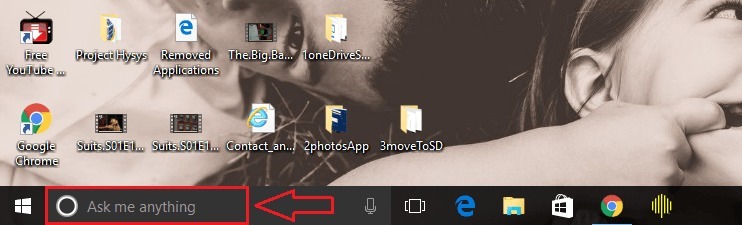
KROK 2
- Następnie kliknij ikonę więcej akcji, która znajduje się na górze, z lewego panelu rozwijanego paska. Ma to na celu uzyskanie jasnego obrazu opcji menu.
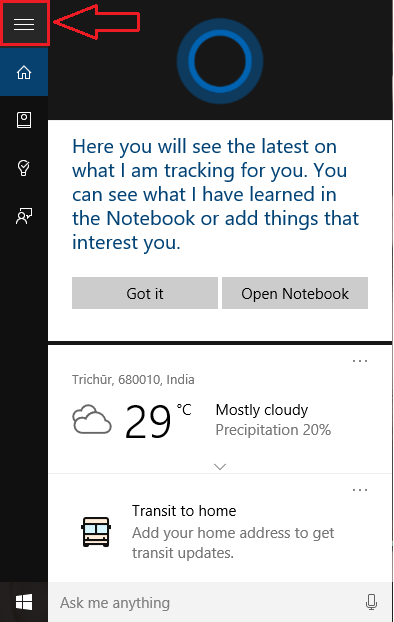
KROK 3
- Teraz kliknij opcję o nazwie Notatnik jak pokazano na zrzucie ekranu.
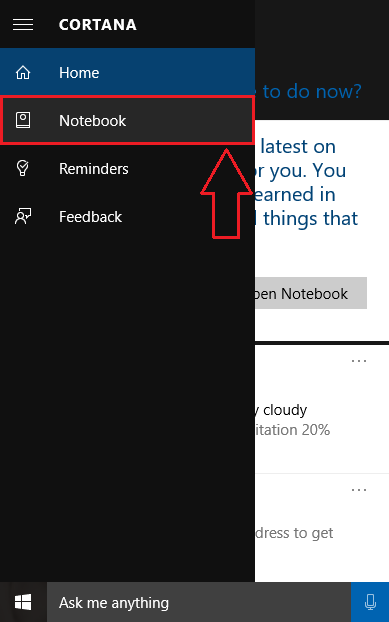
KROK 4
- Notatnik rozwija się, dając kolejny zestaw opcji. Kliknij Ustawienia z nowego zestawu opcji.
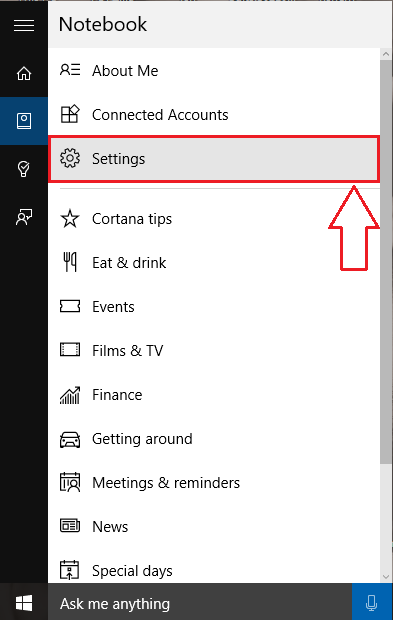
KROK 5
- Zobaczysz przycisk przełączania odpowiadający opcji, która mówi Cortana może przekazywać Ci sugestie, pomysły, przypomnienia, alerty i nie tylko. Musisz przekręcić ten przycisk przełączania POZA.
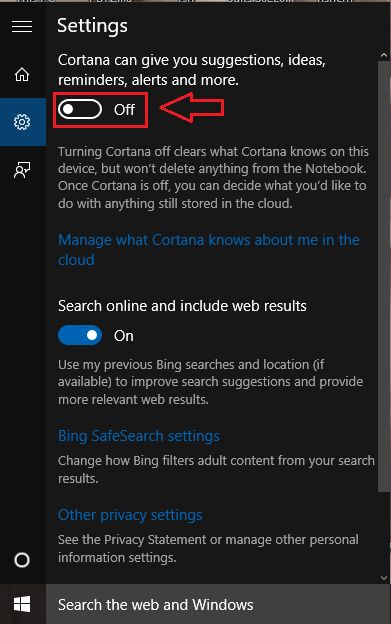
KROK 6
- Jak dalej, wyłącz przycisk przełączania odpowiadający Wyszukuj online i dołączaj wyniki z sieci jak pokazano na zrzucie ekranu poniżej.
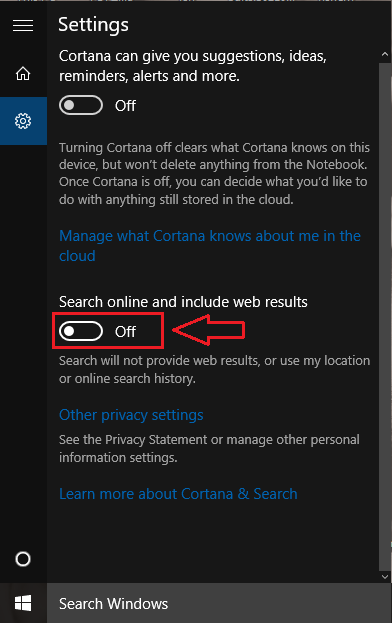
KROK 7
- Teraz, jeśli spojrzysz na pole wyszukiwania Cortany, możesz to zobaczyć Przeszukuj Internet i Windows lub Zapytaj mnie o cokolwiek zmienił się na Wyszukaj w systemie Windows.
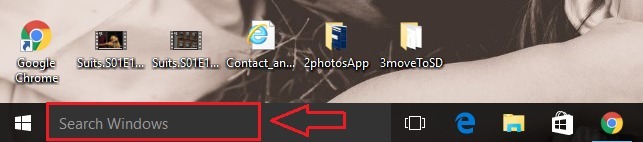
KROK 8
- Otóż to. Teraz możesz wyszukiwać lokalne pliki lub programy bez Bing Przerwy.
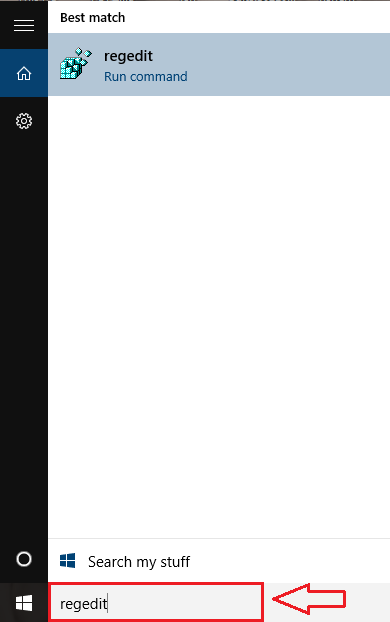
Teraz Cortana nie wyświetli niechcianych wyników wyszukiwania z Bing. Jeśli chcesz, aby wyniki wyszukiwania Bing zostały ponownie uwzględnione, możesz po prostu obrócić przyciski przełączania to NA dla obu Cortana może przekazywać Ci sugestie, pomysły, przypomnienia, alerty i nie tylko i Wyszukuj online i dołączaj wyniki z sieci. Mam nadzieję, że artykuł okazał się przydatny.